Hudba Cue Sheet
Generujte čistý hudobný záznamový hárok s časovými kódmi, trvaním a metadátami skladby zo sekvencie úprav. Nahrajte súbor XML alebo EDL a vygenerujte CSV, XLSX, PDF, TXT alebo iné formáty, ktoré môžete použiť v programoch Google Sheets, Microsoft Excel, Apple Numbers a podobných.
prebieha...
We created this tool to save you time!
Čo tento nástroj robí?
Generátor nápovedných hárkov rýchlo vygeneruje jednoduchý zoznam všetkých hudobných stôp použitých vo vašom projekte. Nástroj dokáže čítať sekvencie z aplikácií Media Composer, Premiere Pro, Resolve a Final Cut Pro. Zlúči viacero stôp a odstráni neviditeľné strihy, aby ste mali čistý zoznam. Na základe názvov súborov možno do zoznamu cue automaticky pridať aj metadáta pre hudobné stopy, ak pochádzajú z niektorej z našich partnerských knižníc. Export je možné prispôsobiť pomocou predvolieb a exportovať do mnohých rôznych formátov vrátane CSV, XLSX a PDF.
Aké formáty súborov môžem nahrať?
- EDL - Edit Decision List (.edl)
- XML - Final Cut 7 XML (.xml)
- XML - Extensible Markup Language (.xml) (Avid Media Composer)
- TXT - Avid Pro Tools TXT -> Informácie o relácii ako text (.txt)
- FCPXML - Final Cut Pro X (.fcpxml)
- CSV (comma separated or semicolon separated) (.csv)
- AAF - Advanced Authoring Format (.aaf) => only in our Cue Sheet Manager for Pro Users
Hudobné knižnice
Vďaka spolupráci s niekoľkými produkčnými hudobnými knižnicami môžeme spájať širokú škálu metadát. Keď použijete skladby z jednej z nasledujúcich knižníc, nástroj Music Cue Sheet Tool o nich dokáže zhromaždiť všetky dostupné metadáta. Ak chcete túto funkciu používať, povoľte v nástroji možnosť "Zahrnúť metadáta z hudobných knižníc". Vyberte si predvoľbu alebo si vytvorte vlastnú predvoľbu cue listu s potrebnými metadátami, ako sú údaje o skladateľovi, interpretoch, kódy vydavateľstiev, ISRC, GEMA kód a ďalšie.
Pozrite si hudbu z knižníc, ktoré s nami spolupracujú, a uľahčite si prácu použitím skladieb z týchto knižníc.
Chýba vám knižnica alebo pracujete pre hudobnú knižnicu? Kontaktujte nás a staňte sa partnerom, aby vaši zákazníci mohli využívať náš nástroj. Stať sa partnerom je jednoduchý a priamočiary proces.
Metadáta sa pridajú pomocou názvov súborov. Aby ste mali istotu, že budú rozpoznané všetky skladby, nemali by ste po stiahnutí súbory premenovávať. Za správnosť údajov nenesieme žiadnu právnu zodpovednosť. Správnosť cue listu ste povinní skontrolovať sami.
The workflow in detail
Learn how this cue sheet tool works.

There are 6 simple steps you can follow to get the best workflow results:
- Prepare the sequence for which you want to create a cue sheet. It is best to make a copy and clean up the tracks, removing clips that do not belong there. It is a good idea to collect all the cues on 2 or 3 tracks and export only those tracks.
- Depending on the software you are using, you can export an EDL, XML or ProTools Session TXT. If you are using Adobe Premiere Pro or DaVinci Resolve, we recommend that you export a Final Cut 7 XML.
- Upload your sequence to our Music Cue Sheet Tool and choose your desired settings. The tool will analyze your sequence and create a sorted track list.
- The track list calculates the duration of each clip. Depending on your settings, similar clips are grouped together.
- If you enable the "Include metadata from music libraries" option and select the libraries from which you used music, the tool will check for additional metadata in those libraries. The information is pulled from data provided directly by our library partners via API or shared database. This includes for example information about the music album, the composer and artist up to library codes and label names.
- Once all the information is collected, it is exported to the file format of your choice. The recommended export format is CSV, which contains all the data you need and can be easily edited using Excel, Numbers, or Google Sheets.
Ukážkové súbory
Vyskúšajte nápovedný hárok s našimi demo súbormi:
- EDL: Music Cue Sheet - Demo Sequence 1.edl
- XML: Music Cue Sheet - Demo Sequence 1.xml
- CSV: Music Cue Sheet - Demo Sequence 1.csv
Pripravte si sekvenciu
Pred nahratím sekvencie sa odporúča vykonať jej rýchlu prípravu. Najlepšie to urobíte tak, že svoju sekvenciu zduplikujete a odstránite všetky nepotrebné zvukové a obrazové stopy, ktoré nechcete mať vo svojej cue sheet. Je tiež dôležité vyrovnať všetky stopy v prípade, že používate zabalené/vložené zvukové klipy. Taktiež odstráňte "Efekty zvukových prechodov" v prípade, že nástroj zlyhá.
Zlúčenie prekrývajúcich sa rovnakých klipov
Ak je táto možnosť zapnutá, klipy, ktoré sú v sekvencii rozrezané na viac častí, sa automaticky spoja do jedného záznamu, pokiaľ medzi nimi nie je žiadna prestávka. Ak nástroj nájde rovnaký klip na viacerých stopách, tiež sa zlúčia a zobrazia ako jeden záznam.
Túto možnosť použite na spojenie klipov, aj keď je medzi nimi medzera. Môžete definovať rozsah 1 až 500 snímok, ktoré sa majú pokryť. Ak nástroj nájde rovnaký klip na viacerých stopách, tiež sa spoja a zobrazia ako jeden záznam.
Prednastavenia
Stĺpce v exportných súboroch môžete prispôsobiť. Vyberte si z niekoľkých verejných šablón alebo stlačte znak "+" a vytvorte si vlastnú predvoľbu. Existuje nespočetné množstvo možností zobrazenia časových kódov, dĺžok a jednotlivých metadát. Ak chcete uložiť predvoľby, musíte byť prihlásení.
Automate your workflows with our API
Whether you're a developer or just want to automate more processes with tools like Zapier or Make, you can easily integrate this tool into your workflows with our API. Learn more about integrating the REST API in our API documentation.
API Documentation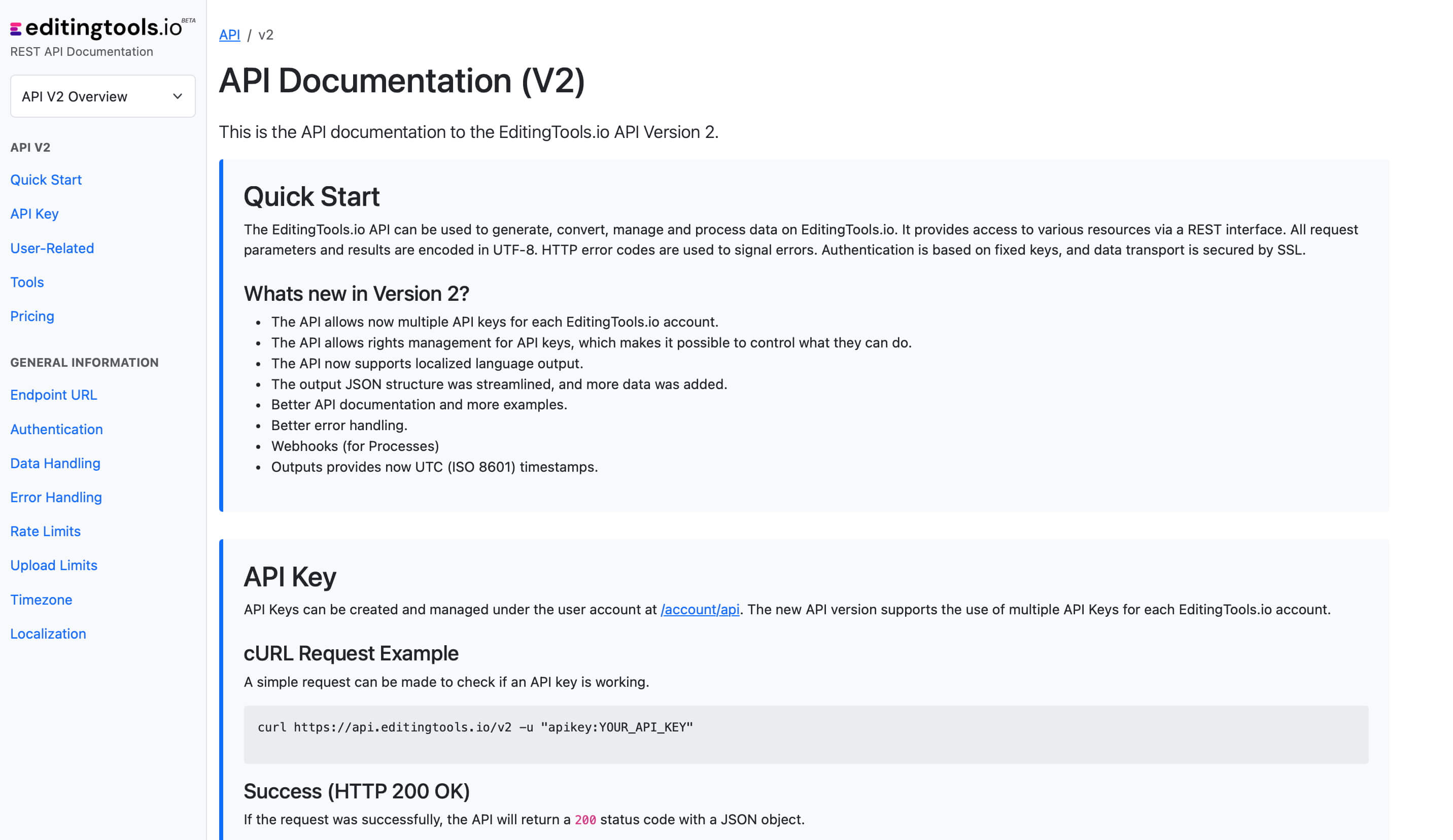
Add metadata to your personal EditingTools database or library
Our tool supports a list of default values that can be added to the search database, which are explained below. Not all values are mandatory. Additional columns are possible.
| Name | Type | Description |
|---|---|---|
| file_name | String (max. 200 characters) | Filename up to 200 characters. If a filename is longer, it is truncated. If there are several variations of a file name, they can be listed in a column file_name_2, file_name_3, ... |
| track_title | String (max. 200 characters) | Name of track |
| track_number | Int | Track number within the album. |
| track_duration | Int | Track duration in seconds. |
| track_code | String (max. 100 characters) | Optional track code (can include numbers and letters). |
| track_id | Int | A unique database track ID, must be numeric. Optional. |
| artist | String (max. 200 characters) | This is an optional artist name. If this value is empty, most cue sheets will automatically use the composer's values. |
| composer | String (max. 200 characters) | Composer Name. Multiple composers can be separated by a semiclon, e.g. "John Doe; John Smith". |
| composer_society | String (max. 200 characters) | Name of the Composer Society. If a track has multiple composers, use semicolons to separate the societies. |
| composer_number | String (max. 200 characters) | Number of the Composer. If a track has multiple composers, use semicolons to separate the number. |
| composer_share | String (max. 200 characters) | Share of the Composer. If a track has multiple composers, use semicolons to separate the shares. Value between 1 and 100. |
| owner | String (max. 200 characters) | |
| publisher publisher_name | String (max. 200 characters) | Publisher Name. Multiple publishers can be separated by a semiclon, e.g. "Pub1;Pub2". |
| publisher_society | String (max. 200 characters) | Name of the Publisher Society. If a track has multiple publishers, use semicolons to separate the societies. |
| publisher_number | String (max. 200 characters) | Number of the Publisher. If a track has multiple publishers, use semicolons to separate the number. |
| album_title | String (max. 200 characters) | |
| album_catalog_number | Int | |
| album_catalog_code | String (max. 200 characters) | |
| album_release_date | Date (YYYY-MM-DD) | Album release date. Leave blank if unknown. |
| album_disk_number | Int | This is an optional number that defines the disk number of the album. If the track is released on disk, this value is 1 or 2 in 99% of the cases. |
| album_total_discs | String (max. 200 characters) | This is an optional number that indicates the total number of disks in an album. If the track is released on disk, this value will be 1 or 2 99% of the time. |
| label_name | String (max. 200 characters) | Name of the label. |
| label_code | Int | Label code, without "LC". |
| isrc | String (max. 100 characters) | |
| iswc | String (max. 100 characters) | |
| ean | String (max. 100 characters) | |
| upc | String (max. 100 characters) | |
| gema | String (max. 100 characters) | |
| catalog_name | String (max. 200 characters) | Name of the catalog/library the track is in. |
| bpm | Int | |
| genre | String (max. 200 characters) |
Rýchle príručky
How do I import a csv file into Google Sheets?
Open Google Sheets and go to "File -> Import". Upload the generated CSV file and press "Import Data" to generate a Sheet with all markers.
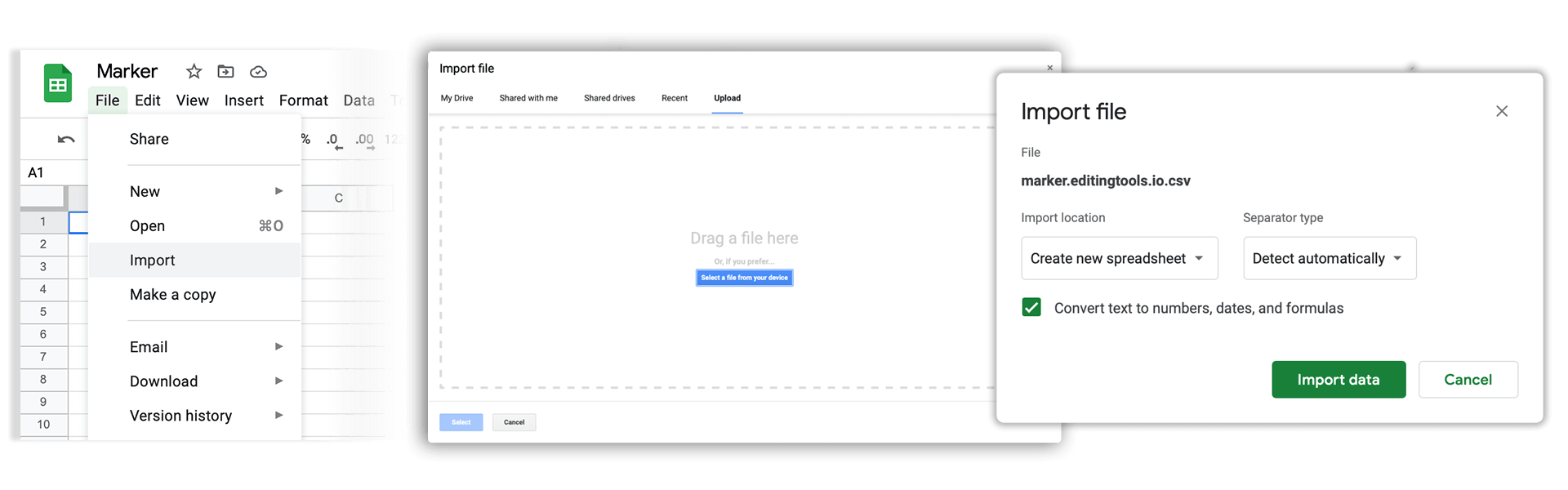
How do I import a csv file into Apple Numbers?
Open Numbers and go to "File -> Open". Simply open the CSV file.
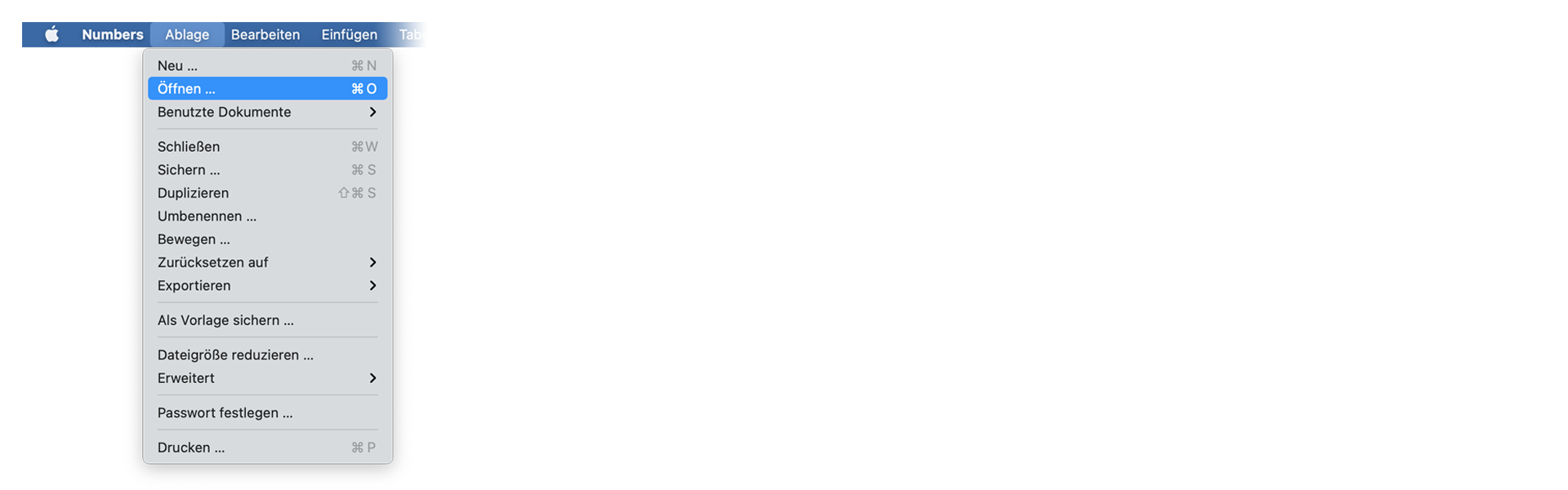
Často kladené otázky
Nie. Súbory sa spracúvajú priamo a neukladajú sa na server.
Vygenerované súbory zostanú k dispozícii maximálne jednu hodinu.
Samozrejme, stačí nám poslať správu.
Tags
Tools AAF CSV EDL JSON MP3 ODS PDF WAV XLS XLSX XML Music Adobe Premiere Pro Avid Media Composer Avid Pro Tools ByteDance CapeCut DaVinci Resolve Final Cut Pro






















